Confronto
![]()
Onshape fornisce un meccanismo per confrontare graficamente e discretamente versioni e aree di lavoro in qualsiasi punto della cronologia. Puoi confrontare qualsiasi combinazione: aree di lavoro con aree di lavoro o versioni, versioni con versione o aree di lavoro e in qualsiasi punto della cronologia, se lo desideri.
Accedi all'azione Confronta dai menu contestuali nel menu Versioni e cronologia, oppure usa l'icona nella parte superiore del menu ![]() . Di seguito vengono spiegati tutti i metodi di avvio Confronta.
. Di seguito vengono spiegati tutti i metodi di avvio Confronta.
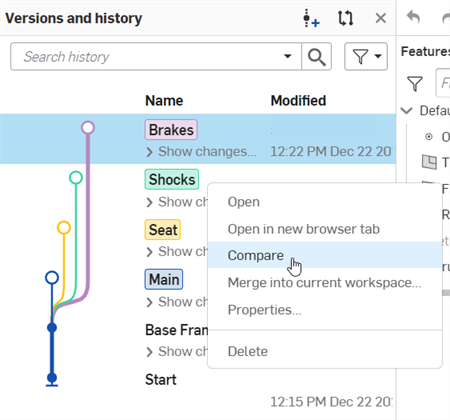
Per confrontare un'area di lavoro con un'altra o con una versione oppure per confrontare una versione con un'altra o un'area di lavoro:
- Con un documento aperto, fai clic su
 per aprire il menu Versioni e cronologia.
per aprire il menu Versioni e cronologia. - Fai clic su
 .
. - Seleziona due voci della cronologia (un'area di lavoro o una versione o qualsiasi voce cronologia all'interno di un'area di lavoro o di una versione).
- Seleziona le due voci della cronologia da confrontare. La prima selezione è evidenziata in blu, la seconda è evidenziata in rosso.
Per selezionare una particolare voce cronologia all'interno di una versione o di un'area di lavoro, espandi la voce Modifiche prima di fare clic sull'icona Confronta.
Aprendo Versioni e il menu Cronologia, viene evidenziata l'area di lavoro o la versione attualmente attiva (questa viene denominata Base).
Per confrontare con un'altra versione, area di lavoro o una voce cronologia specifica, (Destinazione), apri il menu contestuale per la Destinazione e seleziona Confronta, come descritto sopra.
Per impostazione predefinita, Confronta mostra:
- Un elenco di funzioni per ogni voce cronologia selezionata; la prima selezione viene visualizzata sul lato sinistro del menu e la seconda viene visualizzata sul lato destro del menu.
- Una rappresentazione visiva delle differenze tra le voci della cronologia, con un cursore per mostrare una porzione maggiore o minore di ogni punto della cronologia. Le modifiche sono rappresentate dal colore: blue per la Base (o prima voce cronologia selezionata) e rosso per la Destinazione (o seconda voce cronologia selezionata):
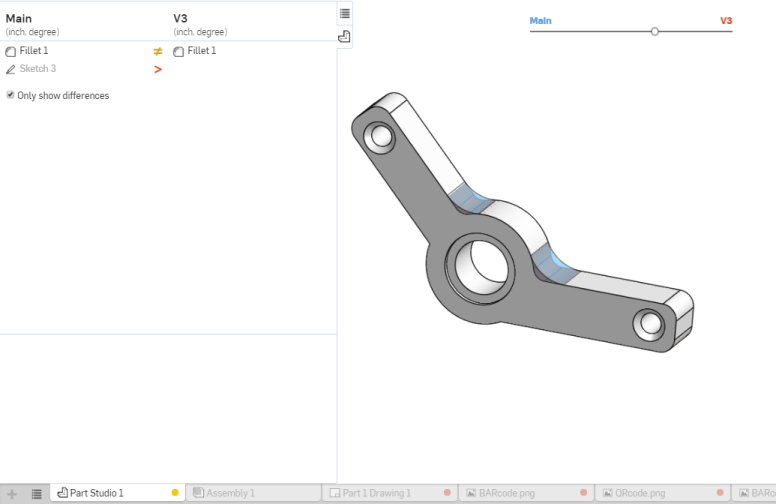
Quando esiste una configurazione, la finestra di dialogo Confronta la include e puoi selezionare la Configurazione da confrontare:
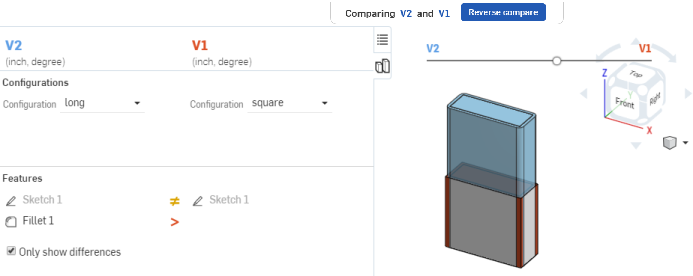
- Inverti l'elenco per mostrare la destinazione a sinistra e la base a destra (fai clic su Confronta inversa)
- Mostra le differenze solo tra il Part Studio corrente e il Part Studio di destinazione, vedere l'illustrazione sopra.
- Elenca tutte le funzionalità sia per Base sia per Destinazione (anziché solo le differenze):
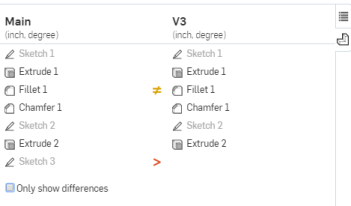
- Controlla quante funzioni Base o Destinazione vengono visualizzate graficamente tramite il meccanismo cursore:
Visualizza altre funzioni Base facendo scorrere il cerchio verso l'etichetta Base (l'etichetta blu).
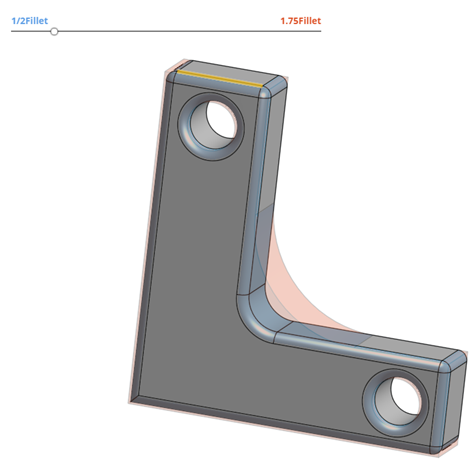
Visualizza altre funzioni Destinazione facendo scorrere il cerchio verso l'etichetta Destinazione (l'etichetta rossa):
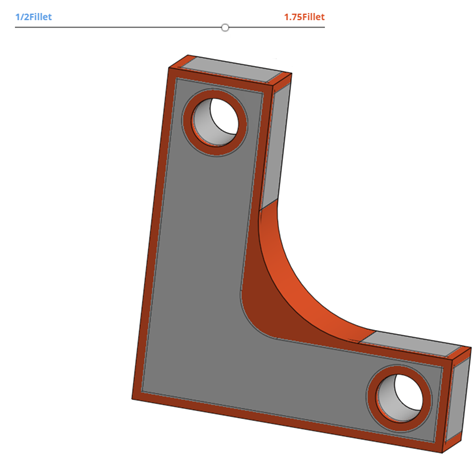
- Seleziona la scheda
 per visualizzare un elenco di tutti i Part Studio nel documento da cui selezionare e vedere le differenze all'interno di ciascuno.
per visualizzare un elenco di tutti i Part Studio nel documento da cui selezionare e vedere le differenze all'interno di ciascuno.
Il confronto degli assiemi non è ancora supportato.
L'elenco che confronta funzioni o Part Studio di Base e Destinazione utilizza le seguenti icone per indicare le differenze:
- Nessuna icona: la funzione Base e Destinazione, lo schizzo o Part Studio sono identici
-
 - La funzione Base e Destinazione, lo schiffo o il Part Studio non sono identici
- La funzione Base e Destinazione, lo schiffo o il Part Studio non sono identici -
 - La Base ha una funzione, uno schizzo o un Part Studio che la destinazione non dispone (questa funzione o Part Studio non esiste nella destinazione)
- La Base ha una funzione, uno schizzo o un Part Studio che la destinazione non dispone (questa funzione o Part Studio non esiste nella destinazione) -
 - Alla base manca una funzione, uno schizzo o un Part Studio che la destinazione possiede (questa funzione o Part Studio non esiste nella Base)
- Alla base manca una funzione, uno schizzo o un Part Studio che la destinazione possiede (questa funzione o Part Studio non esiste nella Base) -
 /
/  : la funzione è presente nella Base, ma si trova in una posizione diversa nell'elenco funzioni rispetto alla Destinazione (su/giù).
: la funzione è presente nella Base, ma si trova in una posizione diversa nell'elenco funzioni rispetto alla Destinazione (su/giù).
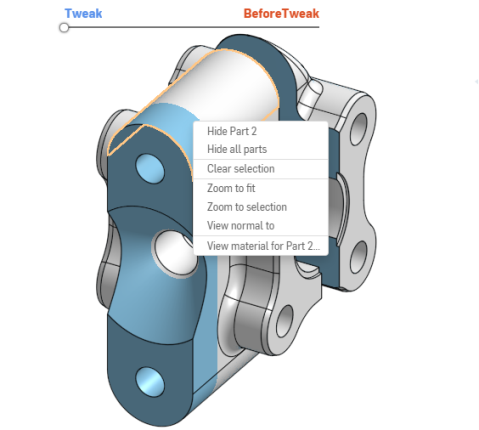
Prima di nascondere la Parte 2, sopra
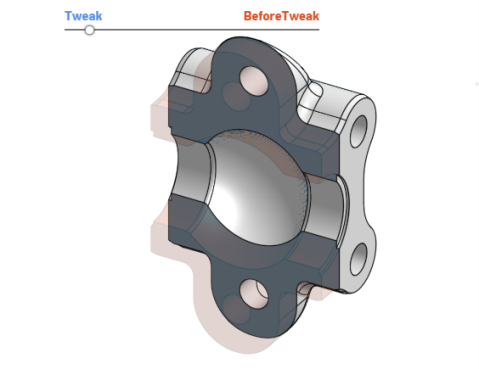
Dopo aver nascosto la Parte 2, sopra, è possibile visualizzare le modifiche alla Parte 1 più facilmente